Możesz spróbować wyczyścić bibliotekę odtwarzacza multimediów lub uruchomić narzędzie do rozwiązywania problemów
- Problem z Windows Media Player nie otwiera się uniemożliwia odtwarzanie ulubionych multimediów na komputerze.
- Niektórzy użytkownicy systemu Windows nadal wolą używać starego programu Windows Media Player do obsługi plików multimedialnych.
- Możesz spróbować ponownie zainstalować program Windows Media Player lub ponownie uruchomić proces Media Player.

XZAINSTALUJ KLIKAJĄC POBIERZ PLIK
- Pobierz narzędzie do naprawy komputera Restoro który jest dostarczany z opatentowanymi technologiami (dostępny patent Tutaj).
- Kliknij Rozpocznij skanowanie znaleźć problemy z systemem Windows, które mogą powodować problemy z komputerem.
- Kliknij Naprawić wszystko w celu rozwiązania problemów wpływających na bezpieczeństwo i wydajność komputera.
- Restoro zostało pobrane przez 0 czytelników w tym miesiącu.
Windows Media Player to domyślna aplikacja odtwarzacza multimediów dla systemu operacyjnego Windows. Został zastąpiony przez Media Player w systemie Windows 11. Jednak wielu nadal woli Windows Media Player do odtwarzania swoich plików multimedialnych. Istnieją garść raportów użytkowników które twierdzą, że dla nich Windows Media Player się nie otworzy.
Jeśli jesteś jednym z takich użytkowników i szukasz rozwiązań, to trafiłeś we właściwe miejsce. Ponieważ w tym przewodniku przedstawimy kilka rozwiązań, które pomogą Ci rozwiązać problem z nieotwieraniem się programu Windows Media Player. Przejdźmy od razu do rzeczy.
- Otworzyć Początek menu.
- Typ Włącz lub wyłącz funkcje systemu Windows I otwarty To.

- Zwiększać Funkcje multimedialne.

- Zaznacz pole dla Windows Media Player.

- Kliknij OK aby zainstalować go na swoim komputerze.
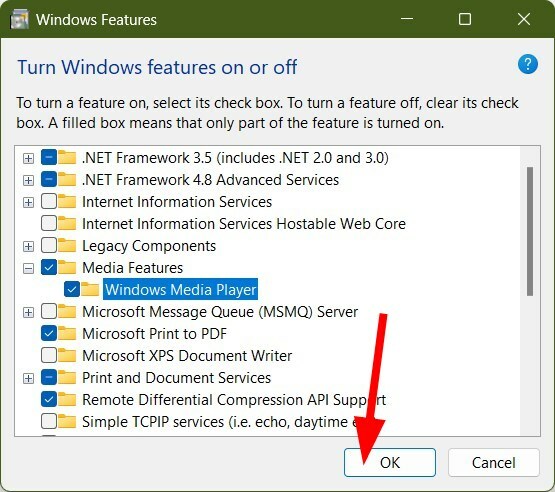
- Uruchom ponownie Twój komputer.
- Otworzyć Początek menu.
- Szukaj Windows Media Player i otwórz go.
- Teraz możesz używać starego odtwarzacza multimedialnego na komputerze z systemem Windows 11.
Wykonując powyższe czynności, możesz włączyć stary program Windows Media Player na komputerze z systemem Windows 11.
Jeśli masz problemy z uruchomieniem lub nie otwiera się na komputerze z systemem Windows, postępuj zgodnie z poniższymi rozwiązaniami.
Przed zastosowaniem zaawansowanych rozwiązań sprawdź kilka wstępnych poprawek i miejmy nadzieję, że rozwiążesz problem z nie otwieraniem się programu Windows Media Player.
- Uruchom ponownie komputer, ponieważ może to naprawić wiele tymczasowych usterek, z którymi może się borykać komputer.
- Sprawdź, czy używasz programu Windows Media Player jako domyślnego odtwarzacza do otwierania pliku multimedialnego, czy nie.
- Włącz program Windows Media Player na komputerze z systemem Windows 11, wykonując czynności wymienione powyżej.
Przejdźmy teraz do zaawansowanych rozwiązań poniżej.
1. Uruchom narzędzie do rozwiązywania problemów
- wciśnij Wygrać + I przyciski do otwierania Ustawienia.
- Wybierać Rozwiązywanie problemów z prawej strony.
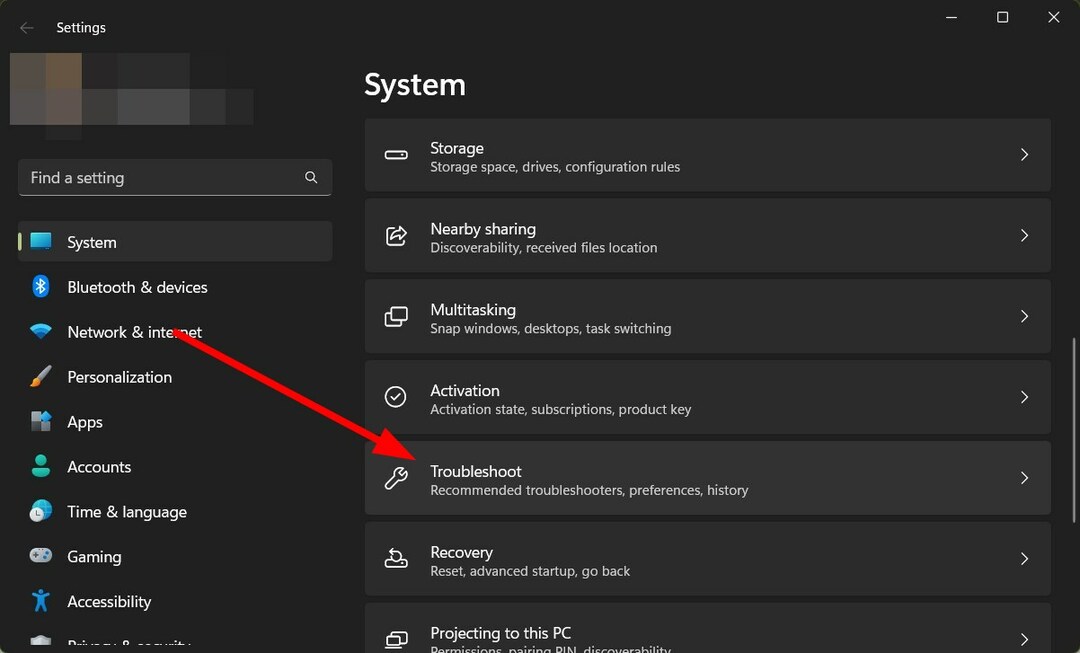
- Kliknij Inne narzędzia do rozwiązywania problemów.

- Przewiń w dół i naciśnij Uruchomić przycisk dla Odtwarzanie wideo.
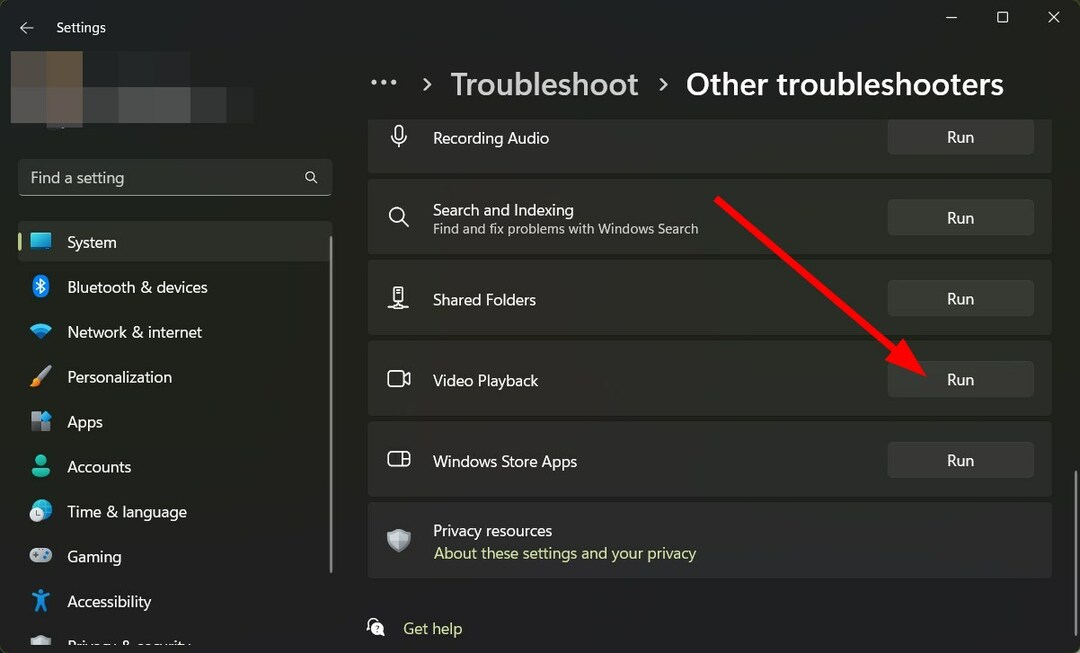
- Narzędzie do rozwiązywania problemów rozpocznie proces i wyświetli monit o zastosowanie rozwiązań w celu naprawienia błędu.
Porada eksperta:
SPONSOROWANE
Niektóre problemy z komputerem są trudne do rozwiązania, zwłaszcza jeśli chodzi o uszkodzone repozytoria lub brakujące pliki systemu Windows. Jeśli masz problemy z naprawieniem błędu, Twój system może być częściowo uszkodzony.
Zalecamy zainstalowanie Restoro, narzędzia, które przeskanuje Twoją maszynę i zidentyfikuje usterkę.
Kliknij tutaj pobrać i rozpocząć naprawę.
System Windows jest wyposażony we wbudowane narzędzie do rozwiązywania problemów, które pomoże rozwiązać większość typowych błędów i usterek na komputerze.
Możesz wykonać powyższe kroki i uruchomić narzędzie do rozwiązywania problemów, aby naprawić problem z nieotwieraniem programu Windows Media Player.
2. Ponownie zarejestruj bibliotekę DLL
- Otworzyć Początek menu.
- Wyszukaj wiersz polecenia i uruchom go jako administrator.
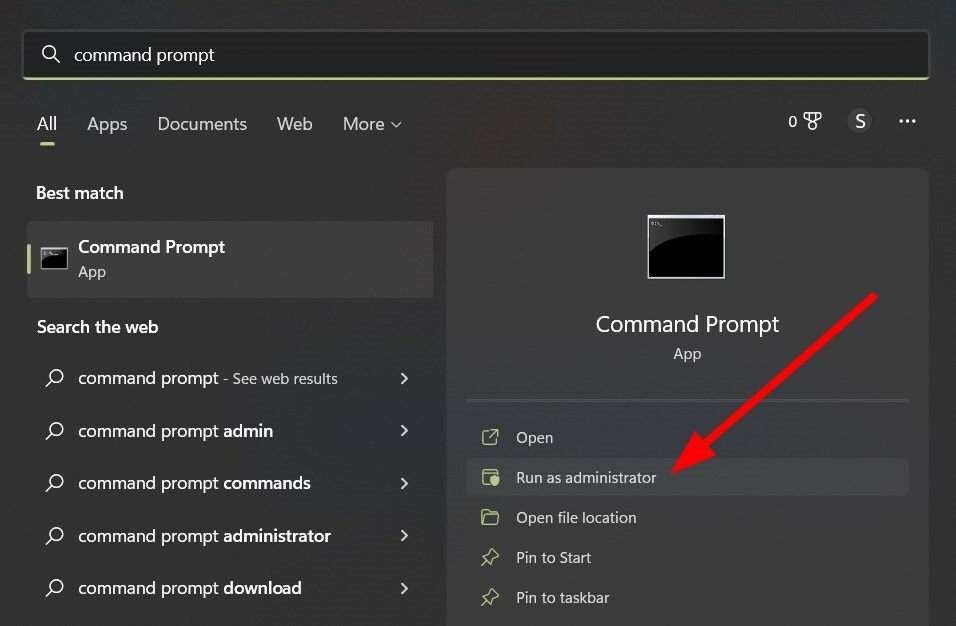
- Wpisz poniższe polecenia i naciśnij Wchodzić po każdym.
regsvr32 vbscript.dllregsvr32 wmp.dllregsvr32 jscript.dll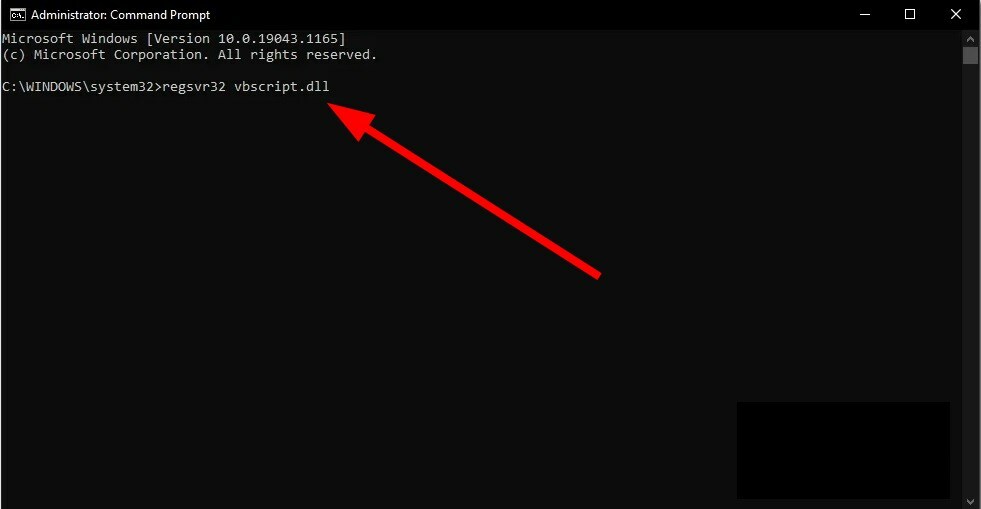
- Otwórz program Windows Media Player i sprawdź, czy to rozwiąże problem, czy nie.
Jeżeli związany z plikiem Windows Media Player Brakuje plików DLL, natkniesz się na wiele problemów. W takim przypadku sugerujemy wykonanie powyższych kroków i ponowną rejestrację plików DLL oraz sprawdzenie, czy to rozwiąże problem, czy nie.
- Poprawka: niebieski ekran BEDaisy.sys podczas uruchamiania gier
- Poprawka: Windows Movie Maker nie wyświetla wideo
- Nie znaleziono odpowiednich licencji aplikacji: 5 sposobów naprawy tego błędu
- BrYNSvc.exe: co to jest i jak naprawić błędy
- 0xe0000024 bdf5h Błąd synchronizacji OneNote: jak to naprawić
- Otworzyć Początek menu.
- Typ Włącz lub wyłącz funkcje systemu Windows I otwarty To.

- Zwiększać Funkcje multimedialne.

- Odznacz pole dla Windows Media Player.

- Kliknij Tak w wyświetlonym monicie.
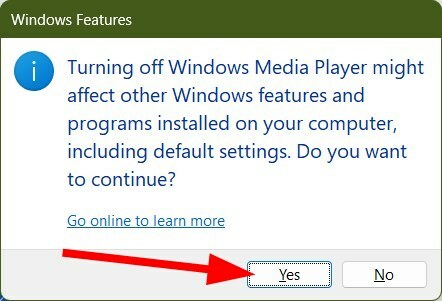
- Kliknij OK aby odinstalować go z komputera.
- Uruchom ponownie Twój komputer.
- Po ponownym uruchomieniu komputera wykonaj ponownie te czynności, tym razem sprawdzać okno programu Windows Media Player, aby zainstalować go na komputerze.
- Po zakończeniu instalacji możesz go otworzyć i sprawdzić, czy to rozwiąże problem, czy nie.
- Kliknij prawym przyciskiem myszy Początek menu i wybierz Menadżer zadań. Możesz go również otworzyć, naciskając klawisz kontrolny + Zmiana + wyjście guziki.
- Pod Zakładka Procesy, zlokalizuj Proces Windows Media Playera.
- Wybierz Proces Windows Media Playera i uderz w Zakończ zadanie przycisk.
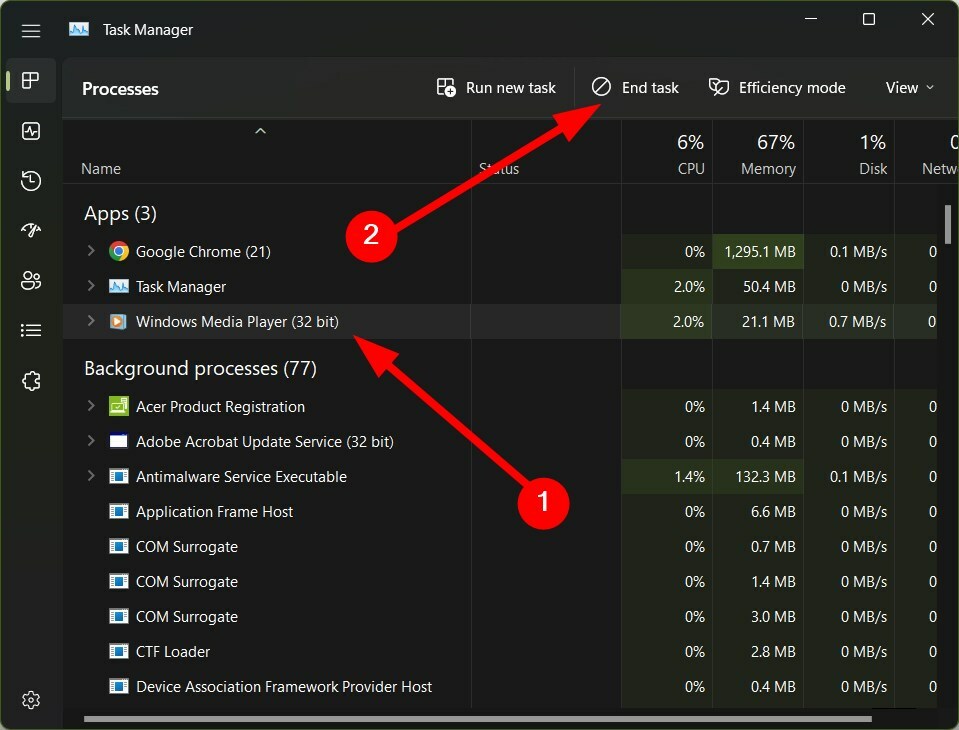
- otwarty Windows Media Player ponownie i sprawdź, czy to rozwiązało problem, czy nie.
- Naciskać Wygrać + R aby otworzyć Uruchomić dialog.
- Wpisz poniższe polecenie i naciśnij Wchodzić.
%LOCALAPPDATA%\Microsoft\Media Player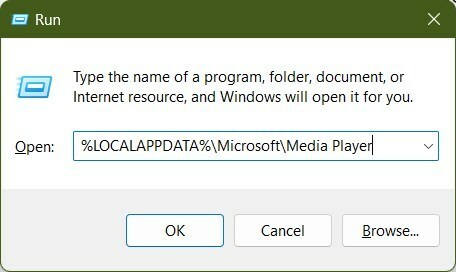
- Naciskać klawisz kontrolny + A aby wybrać wszystkie pliki w folderze.
- Uderz w Usuwać na klawiaturze, aby usunąć wszystkie pliki. Możesz też kliknąć prawym przyciskiem myszy dowolny plik po wybraniu ich wszystkich i wybrać Usuwać z menu kontekstowego.

- Uruchom ponownie Windows Media Player i sprawdź, czy to rozwiązuje problem, czy nie.
Kilku użytkowników zasugerowało, że wyczyszczenie biblioteki Windows Media Player pomogło im naprawić problem z Windows Media Player, który nie otwiera się na ich komputerze.
Windows Media Player nie chce się otworzyć to nie jedyny problem, który napotkasz na swoim komputerze. Możesz sprawdzić nasz przewodnik, jak to zrobić naprawić błąd Windows Media Player jako przestał działać.
Jeśli okładka albumu w odtwarzaczu multimedialnym się nie zmienia, mamy przewodnik, który zawiera listę najlepszych rozwiązań naprawić Windows Media Player nie może zmienić okładki albumu.
Daj nam znać w komentarzach poniżej, które z powyższych rozwiązań rozwiązało błąd Windows Media Player nie otwiera się na twoim komputerze.
Nadal masz problemy? Napraw je za pomocą tego narzędzia:
SPONSOROWANE
Jeśli powyższe porady nie rozwiązały problemu, na komputerze mogą wystąpić głębsze problemy z systemem Windows. Polecamy pobierając to narzędzie do naprawy komputera (ocenione jako „Świetne” na TrustPilot.com), aby łatwo sobie z nimi poradzić. Po instalacji wystarczy kliknąć Rozpocznij skanowanie przycisk, a następnie naciśnij Naprawić wszystko.
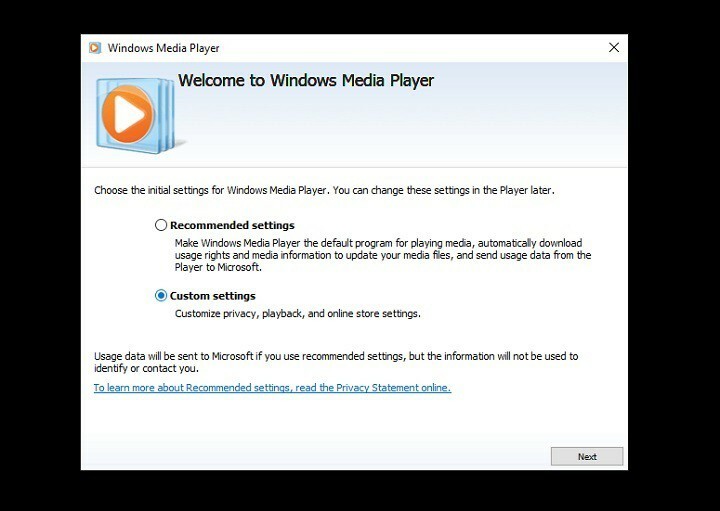
![Windows Media Player nie może wykryć długości pliku [FULL FIX]](/f/9173f8a5691e19a685f0278cd9cc2c6b.jpg?width=300&height=460)
![Program Windows Media Player nie może nagrać dysku, ponieważ dysk jest w użyciu [NAPRAW]](/f/f999a536412ac4043dfba5e55fded29d.jpg?width=300&height=460)